適合新手學(xué)習(xí)的PS曲線原理小科普分享(2)
文章來源于 優(yōu)設(shè),感謝作者 意匠id 給我們帶來經(jīng)精彩的文章!說到這里,相信大家對曲線有了一定的了解,當(dāng)然有同學(xué)會問,我沒學(xué)過PS怎么處理,有沒有用手機(jī)處理的方式?
當(dāng)然有了,這個時候我們就需要借助一款可以調(diào)整曲線的APP應(yīng)用了。

APP的名字是MIX,免費(fèi)軟件。
聲明一下,我不是為它做廣告的哦,我只知道這個APP里有曲線調(diào)節(jié)功能,如果還有其他應(yīng)用也有此功能,希望大家能夠評論分享下哈!
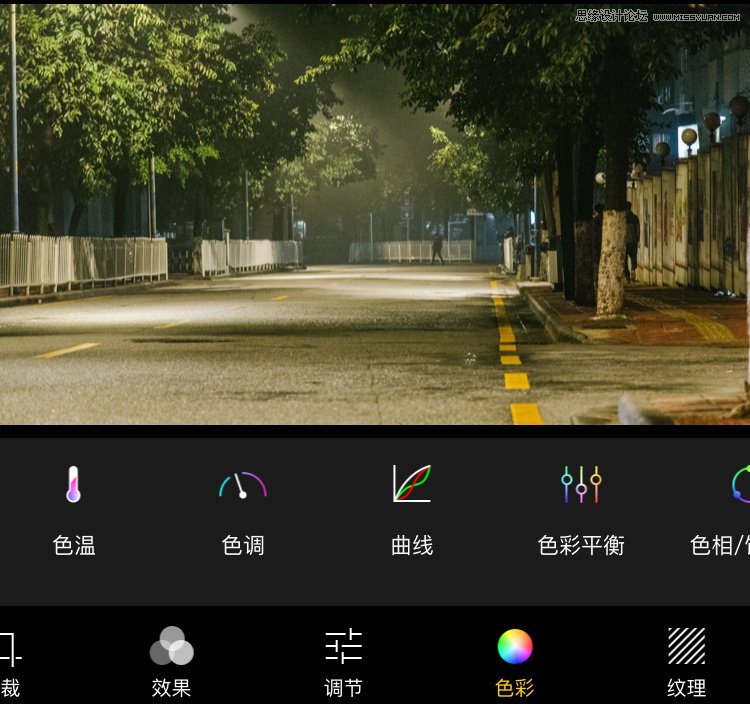
打開一張圖片,這張是昨晚在家附近拍的,我對色溫微調(diào)了下,以便讓調(diào)整效果更明顯一些。
MIX 的曲線調(diào)節(jié)工具在色彩選項(xiàng)下:
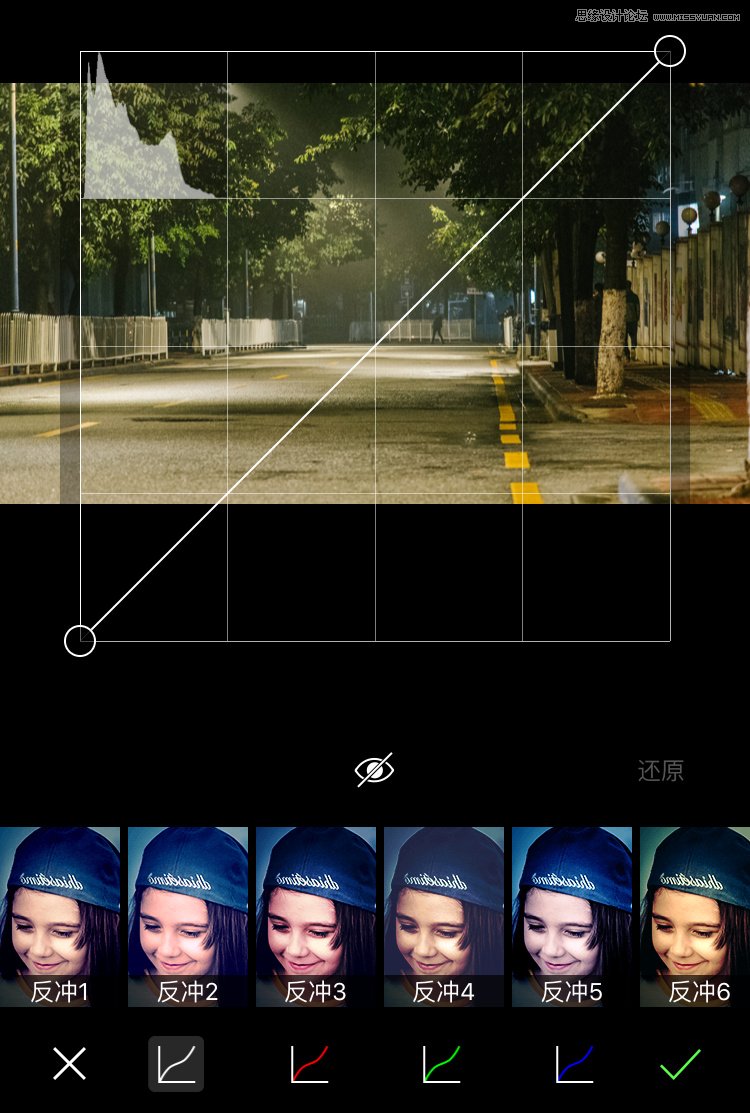
界面和PS沒有太大差別,只是功能更簡單了一些,同時也提供了一些現(xiàn)成的預(yù)設(shè),就是在上文中我提到的第一點(diǎn)功能“預(yù)設(shè)”,最下面是不同的通道選擇;
調(diào)節(jié)曲線后背景的照片可以實(shí)時預(yù)覽,這點(diǎn)還是不錯的,十六宮格左上角有個色階圖簡單提示了圖片的信息,這里我不做詳細(xì)展開,只簡單介紹下,色階左側(cè)是黑(暗)右側(cè)是白,一張曝光均衡的照片它的色階應(yīng)該是比較均勻的,如果畫面欠曝,或者出現(xiàn)死黑現(xiàn)象,色階的左側(cè)就會很多或溢出,反之如果過曝,色階右側(cè)就會就較多信息。

我再舉一個極端的例子,我把照片的對比度調(diào)到很高,就會發(fā)現(xiàn)色階的兩側(cè)都出現(xiàn)了溢出。
回到正題,照片導(dǎo)入MIX后便可以進(jìn)行調(diào)整了。
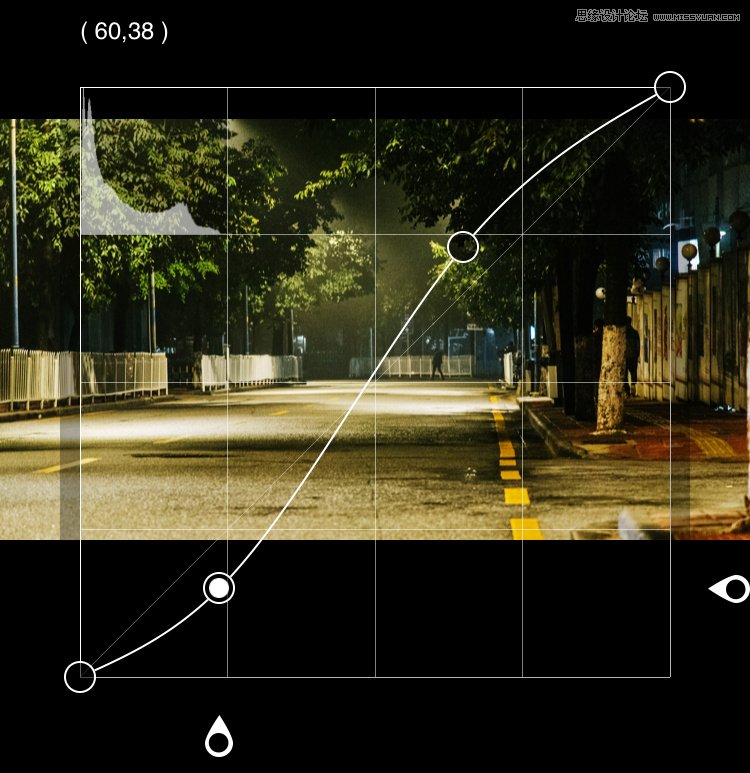
我拉一下對比度(正S曲線)看一下,怎么樣?和PS中介紹的效果一樣吧;
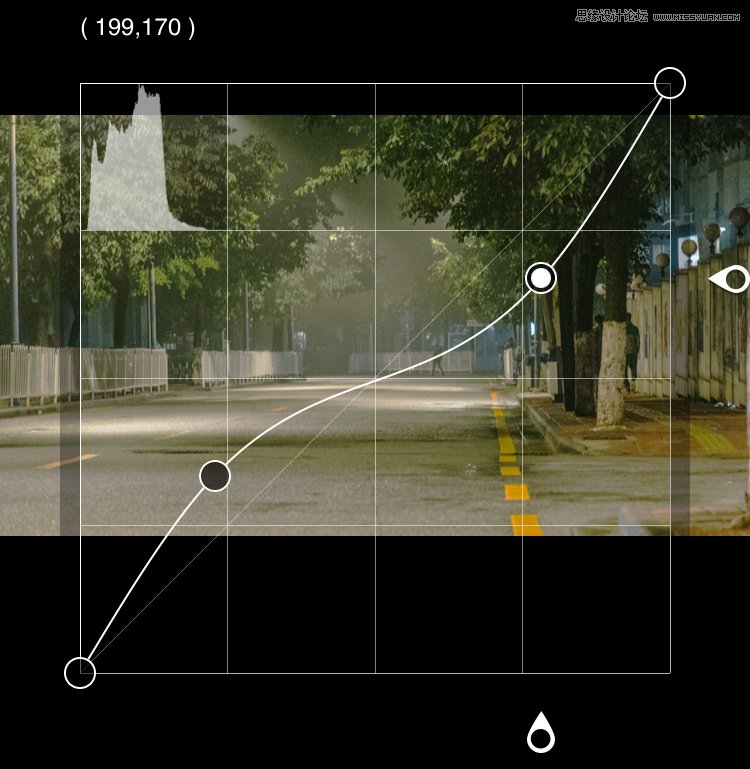
降低對比度(反S曲線);
這里我需要補(bǔ)充講解下,就是關(guān)于通道部分的內(nèi)容。
RGB的色彩模式下,我們可以單獨(dú)選擇 R,G,B通道調(diào)整色彩,
CMYK的色彩模式下,我們可調(diào)整的通道就變?yōu)榱薈,M,Y,K了,不多說;
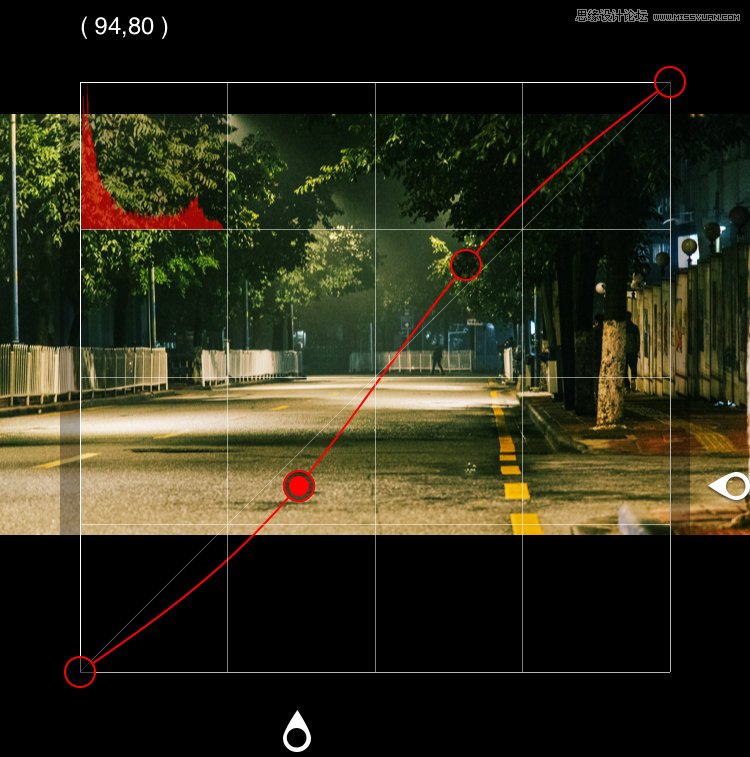
R通道模式下,調(diào)節(jié)曲線只影響R通道下的色彩;
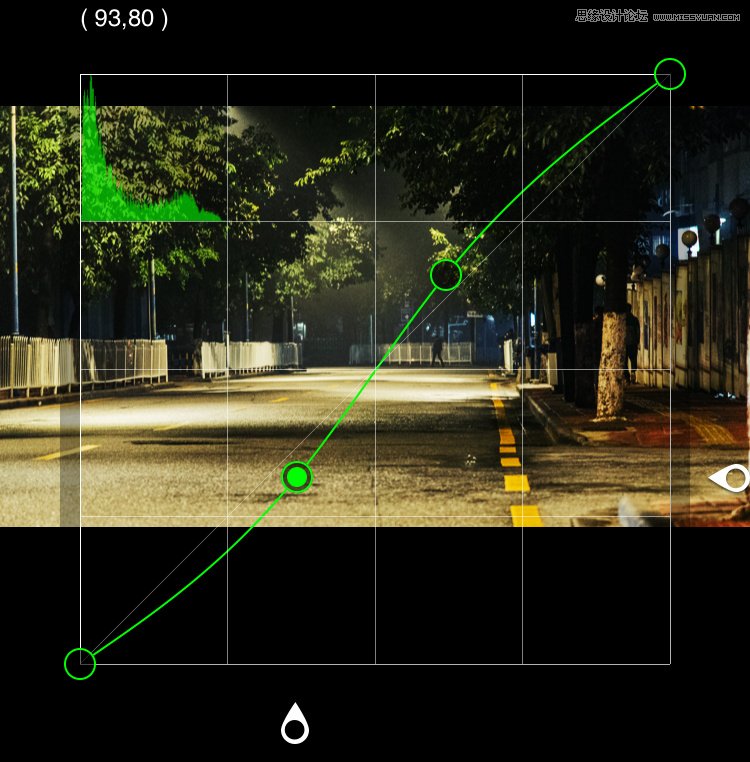
同理,G通道模式下,調(diào)節(jié)曲線只影響G通道下的色彩;
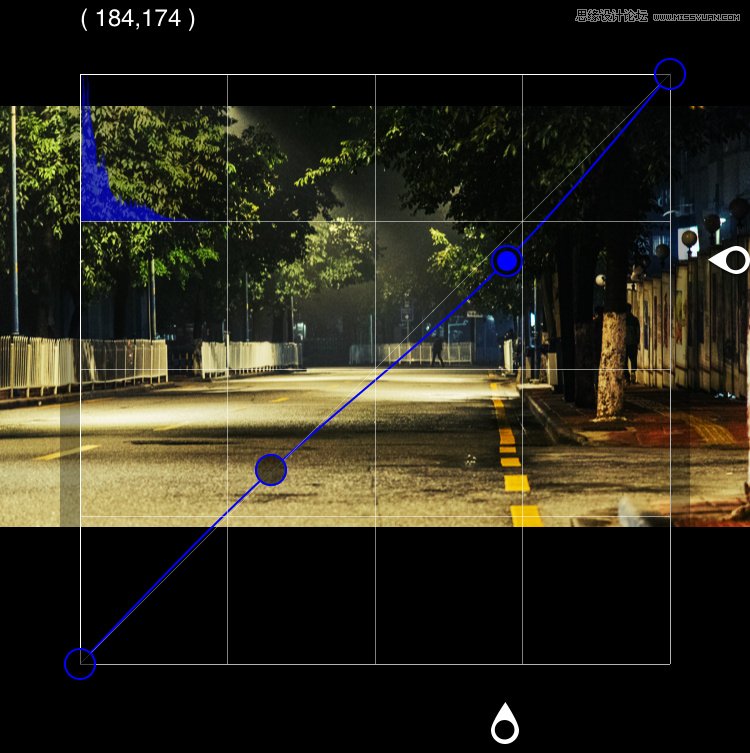
B通道模式下,調(diào)節(jié)曲線只影響B(tài)通道下的色彩;
三個通道的調(diào)整效果是可以疊加的。我們可以看下MIX提供的反沖預(yù)設(shè)效果的曲線值:
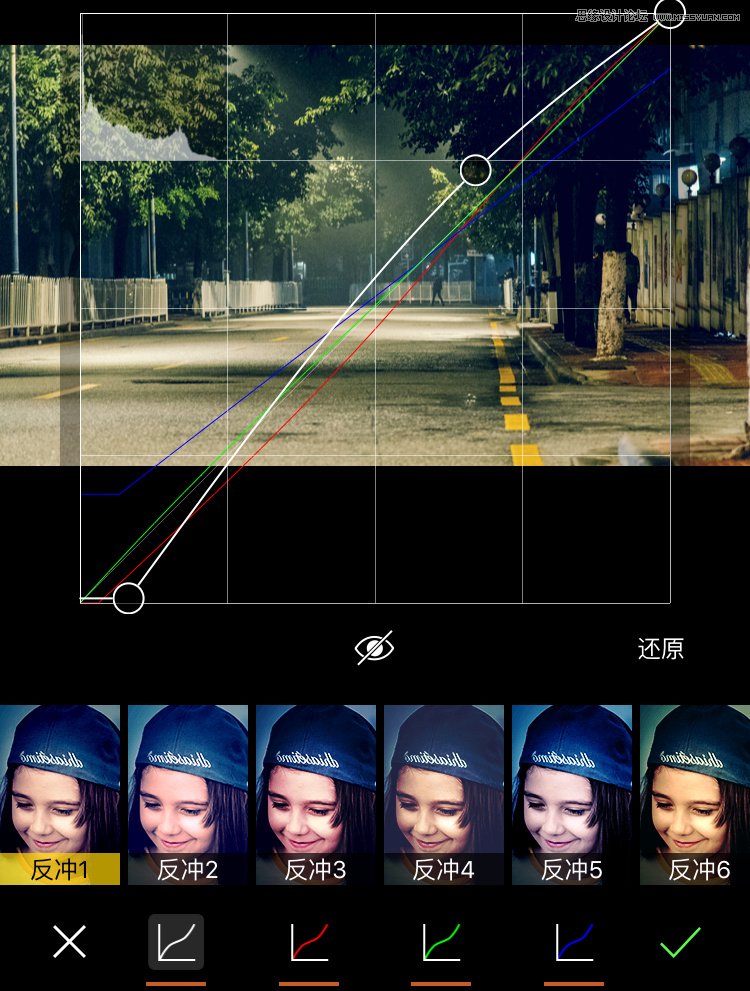
反沖效果的曲線分布,我們會發(fā)現(xiàn)這種色彩對各個通道都進(jìn)行了調(diào)整,以便達(dá)到最最接近的效果。
補(bǔ)充,類似功能在“潑辣修圖”“Enlight”等APP中也有,感謝微信朋友們的告知。
怎么樣,這塊內(nèi)容完全理解了吧~~
吶,這篇內(nèi)容還是介紹功能和原理的,所以就表說“還是原圖好啦”之類的話了哈,希望大家都能拍出滿意的作品,加油。
進(jìn)入論壇交作業(yè):http://www.missyuan.com/thread-762495-1-1.html
 情非得已
情非得已
-
 Photoshop詳解商業(yè)磨皮中如何提升照片質(zhì)感2020-03-19
Photoshop詳解商業(yè)磨皮中如何提升照片質(zhì)感2020-03-19
-
 直方圖原理:實(shí)例解析PS直方圖的應(yīng)用2019-01-17
直方圖原理:實(shí)例解析PS直方圖的應(yīng)用2019-01-17
-
 工具原理:詳解PS漸變映射的使用技巧2019-01-10
工具原理:詳解PS漸變映射的使用技巧2019-01-10
-
 Photoshop CC 2019 20.0中文版新功能介紹2018-10-24
Photoshop CC 2019 20.0中文版新功能介紹2018-10-24
-
 Photoshop詳解ACR漸變?yōu)V鏡在后期的妙用2018-09-29
Photoshop詳解ACR漸變?yōu)V鏡在后期的妙用2018-09-29
-
 Photoshop通過調(diào)色實(shí)例解析直方圖使用技巧2018-09-29
Photoshop通過調(diào)色實(shí)例解析直方圖使用技巧2018-09-29
-
 Photoshop詳細(xì)解析CameraRaw插件使用2018-03-29
Photoshop詳細(xì)解析CameraRaw插件使用2018-03-29
-
 Photoshop解析新手必須知道的學(xué)習(xí)筆記2017-06-05
Photoshop解析新手必須知道的學(xué)習(xí)筆記2017-06-05
-
 Photoshop詳細(xì)解析曲線工具的使用原理2017-02-08
Photoshop詳細(xì)解析曲線工具的使用原理2017-02-08
-
 Photoshop詳細(xì)解析鋼筆工具的高級使用技巧2016-12-08
Photoshop詳細(xì)解析鋼筆工具的高級使用技巧2016-12-08
-
 調(diào)色技巧:詳細(xì)解析調(diào)色工具原理與使用
相關(guān)文章4482019-07-17
調(diào)色技巧:詳細(xì)解析調(diào)色工具原理與使用
相關(guān)文章4482019-07-17
-
 直方圖原理:實(shí)例解析PS直方圖的應(yīng)用
相關(guān)文章7402019-01-17
直方圖原理:實(shí)例解析PS直方圖的應(yīng)用
相關(guān)文章7402019-01-17
-
 工具原理:詳解PS漸變映射的使用技巧
相關(guān)文章9552019-01-10
工具原理:詳解PS漸變映射的使用技巧
相關(guān)文章9552019-01-10
-
 基礎(chǔ)教程:詳細(xì)解析PS色彩平衡的原理
相關(guān)文章6072018-12-24
基礎(chǔ)教程:詳細(xì)解析PS色彩平衡的原理
相關(guān)文章6072018-12-24
-
 設(shè)計(jì)師分享后期修圖中的修圖心得
相關(guān)文章4102018-11-27
設(shè)計(jì)師分享后期修圖中的修圖心得
相關(guān)文章4102018-11-27
-
 Photoshop詳細(xì)解析后期調(diào)色中的配色原理
相關(guān)文章5222018-10-07
Photoshop詳細(xì)解析后期調(diào)色中的配色原理
相關(guān)文章5222018-10-07
-
 Photoshop詳細(xì)解析色階工具調(diào)色原理
相關(guān)文章8232018-06-06
Photoshop詳細(xì)解析色階工具調(diào)色原理
相關(guān)文章8232018-06-06
-
 Photoshop解析調(diào)色工具調(diào)色原理及使用方法
相關(guān)文章6632018-03-29
Photoshop解析調(diào)色工具調(diào)色原理及使用方法
相關(guān)文章6632018-03-29
